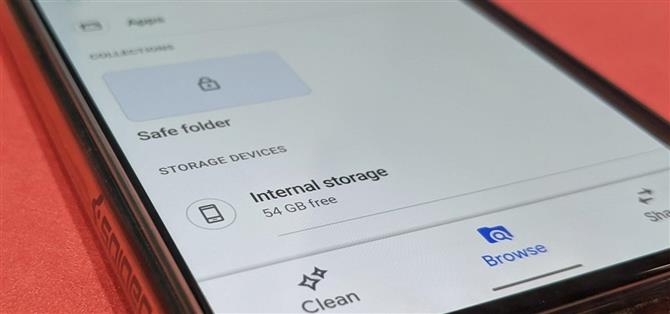У Android не самая лучшая репутация в области конфиденциальности и безопасности, хотя в последние годы Google добился успехов в этих отделах..
Новая функция под названием Safe Folder in the Files by Google может помочь развеять страх, неуверенность и сомнения, которые могут возникнуть у потребителей в отношении безопасности своих файлов на устройствах Android..
Вот как воспользоваться Safe Folder для ваших сверхсекретных документов.
- Не пропустите: как превратить ваш пиксель в выключатель мертвеца, который отправит сообщение вашим контактам в чрезвычайных ситуациях, если вы не приедете вовремя
Шаг 1. Установите или обновите файлы с помощью Google
Если у вас его еще нет, загрузите Files by Google из Play Store. Если он у вас уже есть, проверьте наличие обновлений.
- Ссылка на Play Store: Файлы от Google (бесплатно)

Обратите внимание, что я чередовал Pixel 4 XL под управлением Android 10 и Pixel 3 XL под управлением бета-версии Android 11, делая скриншоты следующих шагов. Нижняя панель навигации первой имеет «Очистить», «Обзор» и «Поделиться», а вторая — только «Очистить и просмотреть», а «Поделиться» находится под гамбургер-меню. Тем не менее, процесс для безопасной папки остается прежним..
Шаг 2. Выберите деликатные материалы
После открытия приложения нажмите «Обзор» на нижней панели навигации. Здесь вы можете выбрать документы, фотографии, видео или файлы любого другого типа для перемещения в безопасную папку. Файлы классифицируются по типу, а именно: загрузки, фотографии, видео, аудио, документы и другие файлы и приложения. Здесь же вы найдете саму безопасную папку..


Метод немного отличается в зависимости от интерфейса и количества. В виде списка нажмите значок перевернутого треугольника справа от имени файла, затем нажмите «Переместить в безопасную папку».


Чтобы переместить несколько файлов, нажмите и удерживайте один файл, затем продолжайте касаться, пока не выберете то, что хотите, затем коснитесь значка меню с тремя точками в правом верхнем углу и выберите «Переместить в безопасную папку». Этот подход также применяется при просмотре файлов в виде плитки; вы можете переключаться между списком и видом плитки с помощью среднего значка в верхней части экрана.


Шаг 3. Введите свой PIN-код
При первом перемещении файла в безопасную папку вам нужно будет установить свой PIN-код. Введите четырехзначный PIN-код и нажмите кнопку «Далее», затем повторно введите свой PIN-код и снова нажмите «Далее». Затем приложение подчеркнет важность этого PIN-кода с напоминанием; нажмите «Понятно», чтобы подтвердить, что вы понимаете.



Этот шаг фактически взаимозаменяем с шагом 2. Вы можете сразу перейти к безопасной папке, чтобы установить свой PIN-код, прежде чем выбирать файлы для отправки туда. В любом случае работает.
После установки PIN-кода каждый раз, когда вы перемещаете файлы в безопасную папку, вам нужно будет снова ввести свой PIN-код перед передачей файла. Чтобы получить доступ к своей безопасной папке, прокрутите экран обзора вниз. Конечно, для доступа к нему вам понадобится этот PIN-код..
Хотя варианты личного использования безопасной папки могут отличаться, Google обнаружил некоторые примеры, которые могут быть не столь очевидны для обычного пользователя..
В рамках исследования Google мы слышим мнения таких людей, как Шайна — женщина из Бангладеш, чьи дети используют ее телефон после школы, чтобы учиться и играть. Шайна опасается, что ее важные файлы могут быть случайно удалены или удалены. Для Рашида, отца из Индии, отсутствие конфиденциальности означает, что он не может хранить свои документы, удостоверяющие личность, на своем телефоне, даже если они нужны ему для подачи заявления на работу..
— Джорис ван Менс и Пранай Бхатия, менеджеры по продуктам Google.
Итак, пока вы используете приложение «Файлы», чтобы скрыть свои теневые вещи, помните, что есть и более полезные и в равной степени практические применения..
Обеспечьте безопасность подключения без ежемесячного счета. Получите пожизненную подписку на VPN Unlimited для всех своих устройств, сделав разовую покупку в новом магазине Android How Shop, и смотрите Hulu или Netflix без региональных ограничений..
Купить сейчас (скидка 80%)>
Изображение на обложке и скриншоты Томми Палладино / Android How